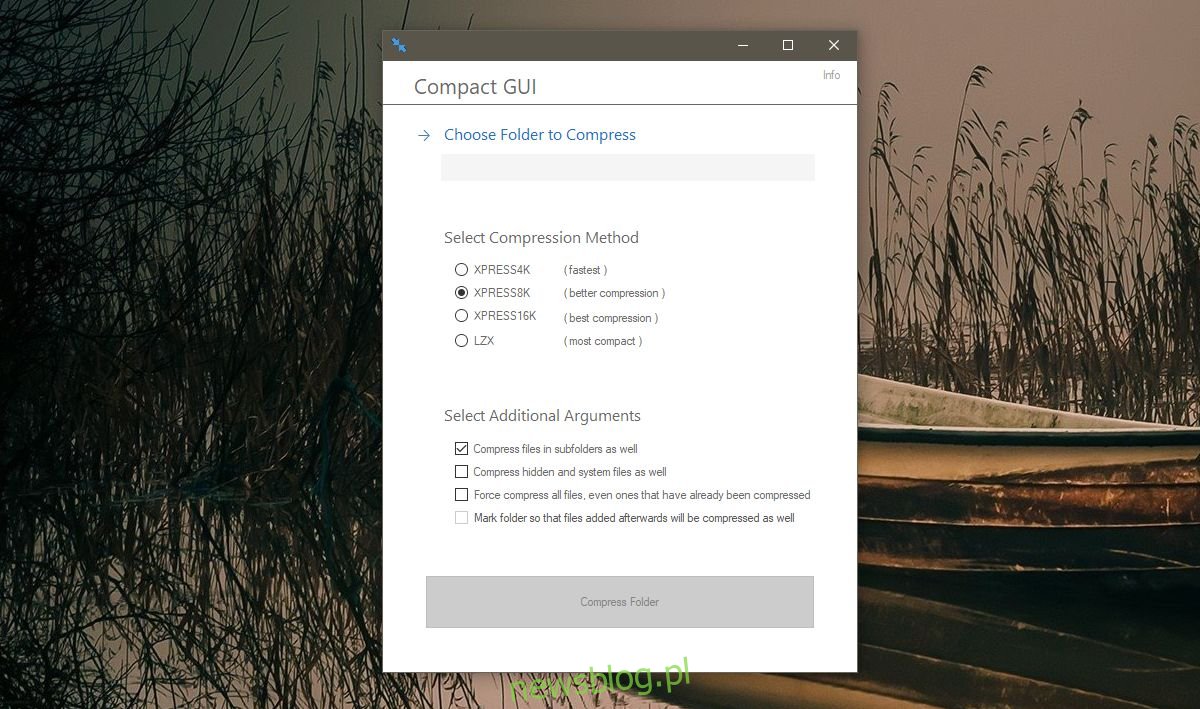Dyski twarde tanieją każdego dnia. Nierzadko można znaleźć laptopy z dyskiem twardym o pojemności 1 TB. Nowym drogim urządzeniem pamięci masowej jest dysk SSD. Nie tylko kosztują znacznie więcej niż dysk twardy, ale są również dostępne w konfiguracjach z mniejszą przestrzenią. Laptopy są dostarczane z dyskiem SSD o pojemności 250 GB, co często stanowi górny limit miejsca. Jeśli podjąłeś mądrą decyzję o użyciu dysku SSD, ale brakuje Ci miejsca, powinieneś skompresować pliki za pomocą narzędzia Windows Compact.
Powinniśmy zwrócić uwagę, że kompresja nie oznacza, że tworzysz plik archiwum. Kompresując plik lub folder za pomocą narzędzia Windows Compact, zmniejszasz jego rozmiar. Pliki pozostają dokładnie tam, gdzie są. Nie są dodawane do żadnego rodzaju plików RAR, TAR ani ZIP. Możesz kompresować foldery programów i aplikacji, takie jak ten, a aplikacje będą działać idealnie.
Kompaktowe narzędzie systemu Windows
Narzędzie Windows Compact to narzędzie wbudowane w system Windows, które może zmniejszyć rozmiar folderów na dysku. Działa z wiersza poleceń, ale nie każdy jest w stanie wykonywać polecenia w wierszu poleceń. Jeśli interesuje Cię tylko kompresja plików i folderów, wypróbuj CompactGUI. Jest to aplikacja, która zapewnia łatwy w użyciu interfejs graficzny dla narzędzia Windows Compact. Pobierz CompactGUI i uruchom go.
Wybierz folder do skompresowania, metodę kompresji i kliknij przycisk „Kompresuj folder”.
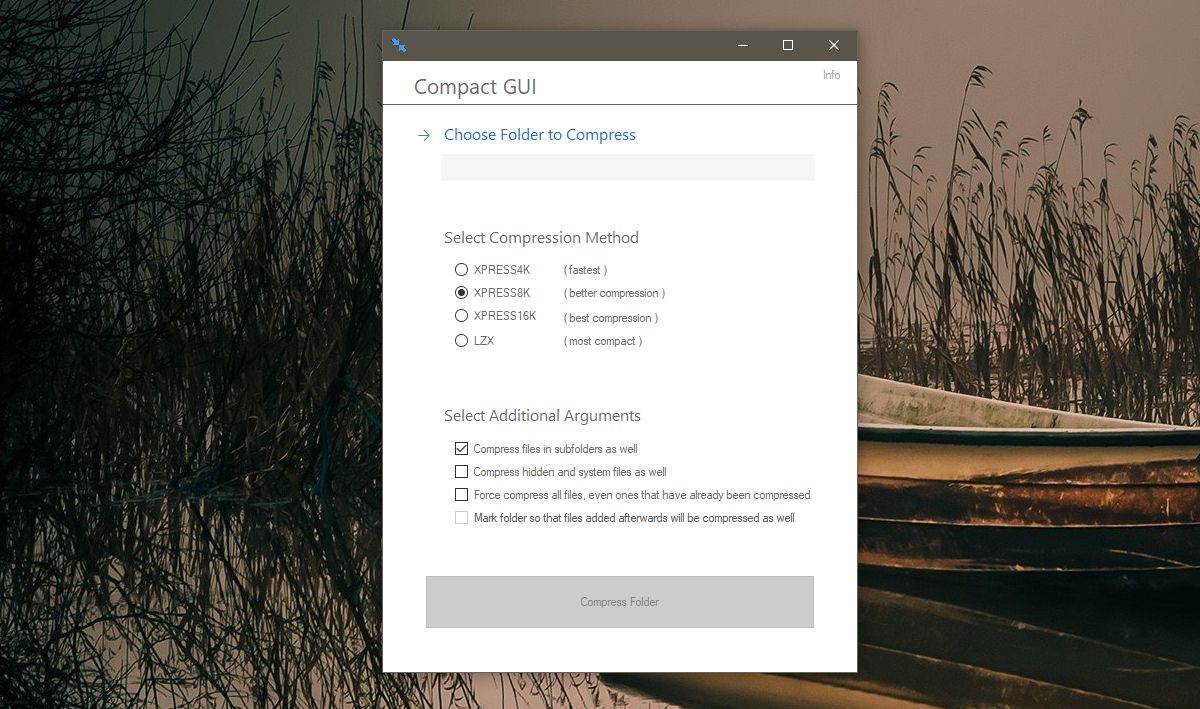
Postanowiliśmy skompresować folder Photoshopa. Możesz zobaczyć, jaki był przed skompresowaniem; 1,75 GB.
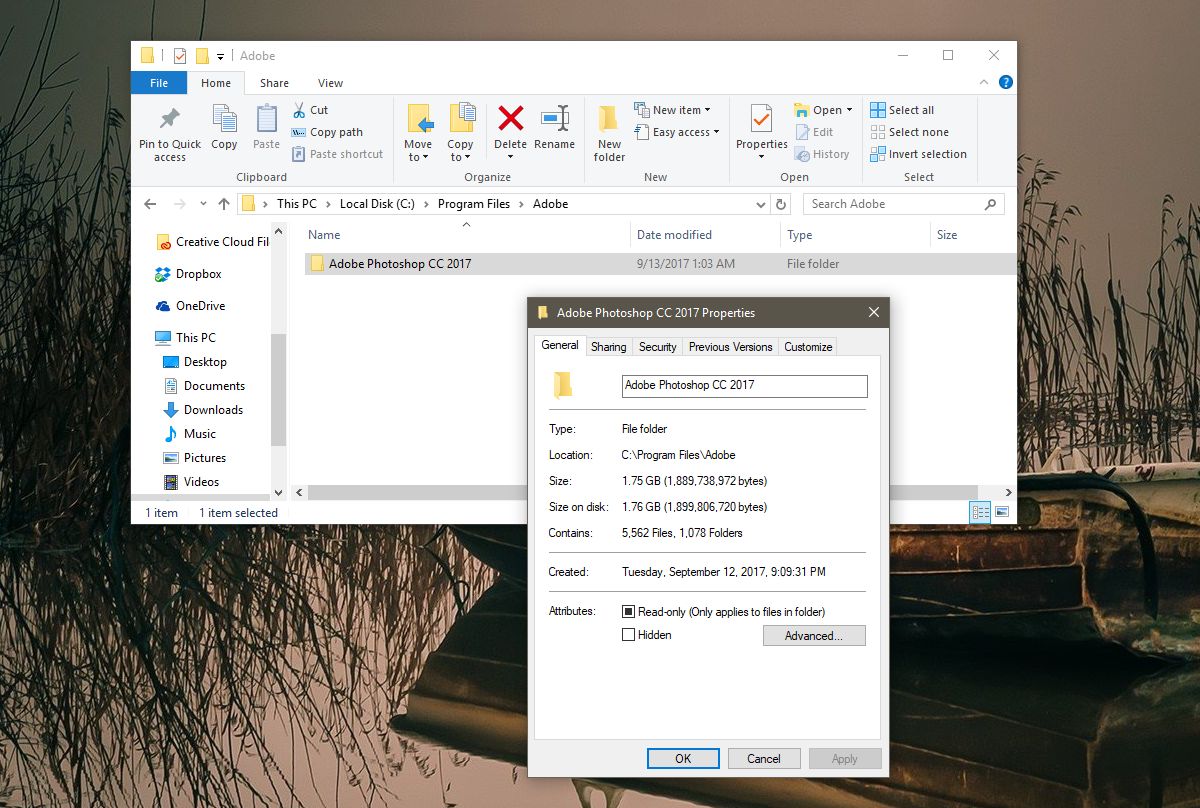
Czas kompresji zależy od wybranej metody kompresji. Domyślna metoda nie zajmuje dużo czasu, aby skompresować folder 1,75 GB i zmniejszyć go do 947 MB, czyli mniej niż połowa oryginalnego rozmiaru.
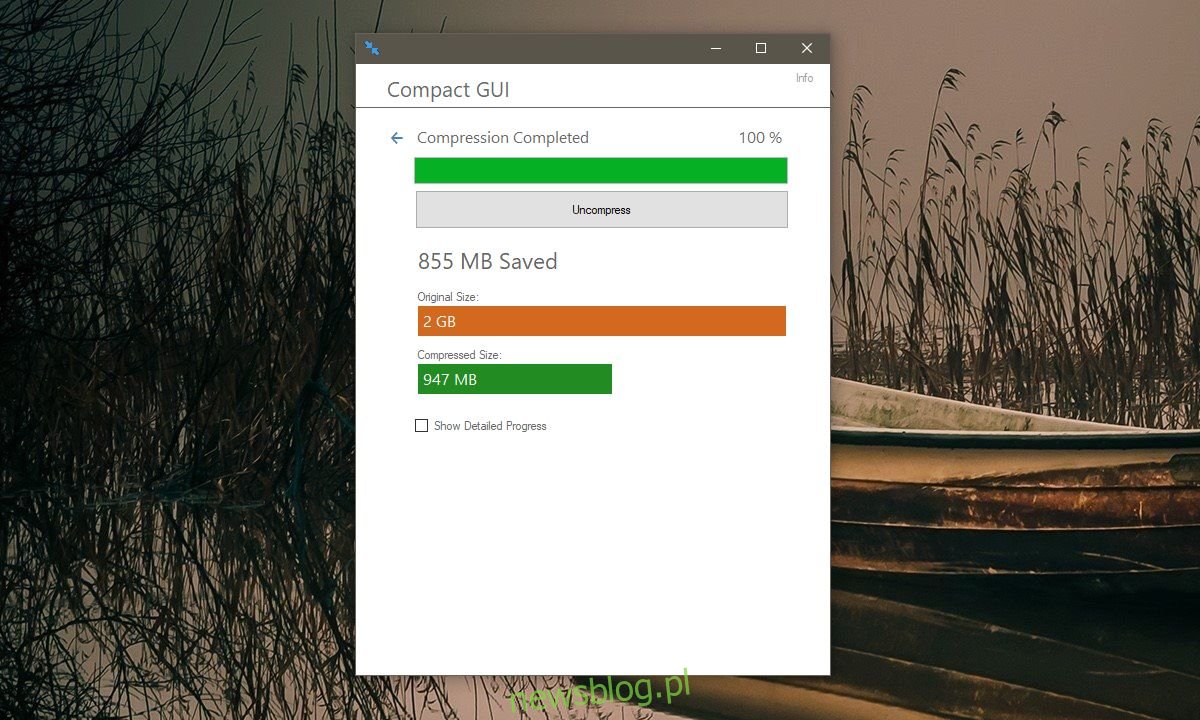
Możesz użyć tego narzędzia niezależnie od tego, czy masz dysk twardy czy dysk SSD, ale jest oczywiście bardziej przydatne dla osób, które mają mały dysk SSD.
Kiedy kompresujesz folder za pomocą narzędzia Windows Compact, możesz go oznaczyć, aby wszystkie przyszłe pliki i foldery zapisane w tym folderze były automatycznie kompresowane. CompactGUI ma opcję oznaczenia folderu w dokładnie ten sam sposób. Daje również opcję kompresji systemowych i ukrytych plików i folderów. Domyślnie kompresuje wszystkie podfoldery w wybranym folderze.
CompactGUI może kompresować tylko foldery, jednak narzędzie Windows Compact może kompresować pliki i dyski. Jeśli chcesz skompresować którykolwiek z tych elementów, będziesz musiał to zrobić za pomocą wiersza poleceń.